WP-CLI の紹介と使用例 (マネージドホスティング)
Amimoto マネージドホスティングに標準でインストールされている WP-CLI の使用方法・使用例をご紹介します。
WP-CLIとは
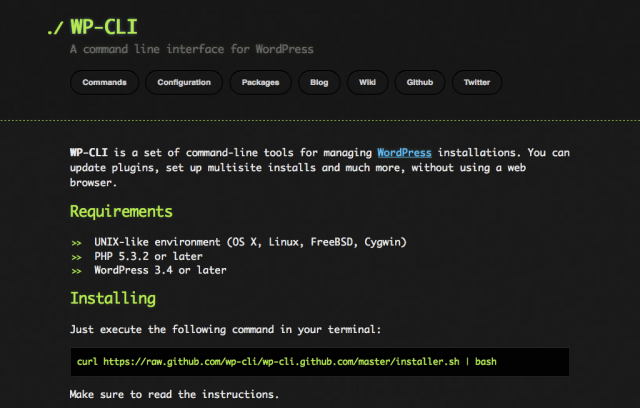
WP-CLI はコマンドラインからWordPressのセットアップを含むすべてのことが行えるツールです。
例えば
- WordPress 本体のアップグレード
- プラグインやテーマのインストール・アップデート、有効化・無効化
- 記事のエクスポートやインポート
- データベースの操作
- 投稿・固定ページ関する操作
などが行えます。
また、Amimoto マネージドホスティングには標準でインストールされていますので、追加インストールは不要です。
WP-CLIを使った操作例
WP-CLI を使用する場合は、まずサーバへ SSH 接続を行ってください。(※)
次に WordPress のインストールディレクトリに移動 (cd /var/www/vhosts/ご利用ドメイン名) してください。
続いて wp コマンドを使用してください。
※ SSH 接続の方法は以下のドキュメントをご参照ください。
マネージドホスティングでサーバへ SSH 接続を行う方法
インストール済みのプラグイン情報を見る
プラグインの有効化・無効化(複数指定可能)
WP Multibyte Patch と Akismet を有効化・無効化しています。
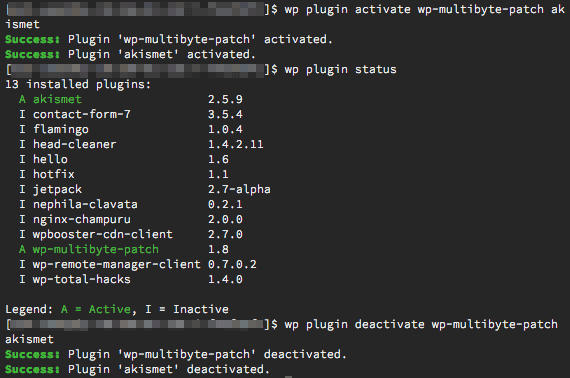
インストールして有効化(例:Breadcrumb NavXT)
$ wp plugin install breadcrumb-navxt --activate
※公式ディレクトリのプラグイン以外にも .zipファイルを指定してインストールすることも可能です。
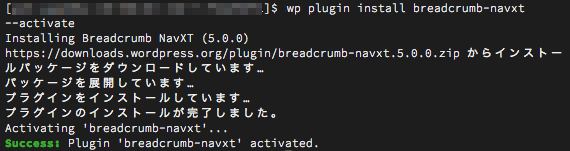
プラグインのアップデート
このサンプルでは akismet を最新版にアップデートしています。
$ wp plugin update akismet
記事のインポート・エクスポート
WordPress の管理画面からでも、記事のエクスポートやインポートは可能ですが、記事数の多い場合は wp export や wp import が便利です。
$ wp export
$ wp import
データベースのインポート・エクスポート
$ wp db export foo.sql
$ wp db import foo.sql
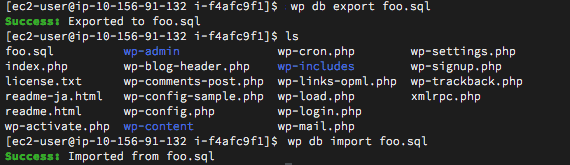
※ Amimoto マネージドホスティングプランでは phpMyAdmin もご利用いただけます。
接続方法や接続先 URL などは Amimoto ダッシュボード (サーバIDが .pilotto.io で終わる場合) または設定完了メール (サーバID が.megumi-cloud.com で終わる場合) をご参照ください。
データベース内のテキストの検索・置換
$ wp search-replace --skip-columns=guid 'http://example.dev' 'http://example.com'
※シリアライズされた文字列も正しく処理されます。
コマンドラインのいいところ
これまで紹介したコマンドはほぼダッシュボードからも同様の操作が行えます。
コマンドラインで操作を行えることのメリットは「自動化」にあります。
例えば「いつも使う複数のプラグインを一括インストールして有効化」という一連の操作の場合、今までならダッシュボードでプラグインを検索してインストールと有効化を複数回繰り返しましたが、同様の操作を行うシェルスクリプトを作成しておき、次からはそのスクリプトを実行するだけで良いようになります。
ここで紹介したコマンドは一例です。
まだまだたくさんのコマンドがありますので、公式ドキュメントをご覧ください。
Built-in Commands | WP-CLI (https://developer.wordpress.org/cli/commands/)